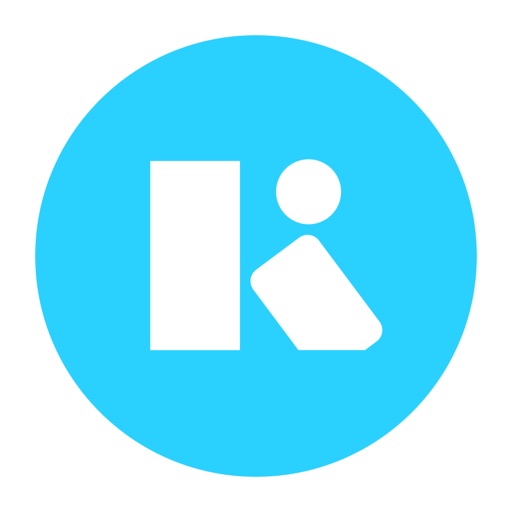「大学生だとアマゾンプライムがすごくお得に使えると聞いたけど、どうやったら登録できる?ちゃんと学生として登録できるのかも知りたい。」
アマゾンプライムに登録したい大学生の方へ。この記事では、学生版アマゾンプライムである「Prime Student」の登録方法を写真を使って解説します。
大学生である僕が、Prime Studentに申し込んだ際の実際の申し込み画面の写真を使ったので、この手順通りに進めていくとすぐに登録できると思います。
【6ヶ月無料】学生版アマゾンプライムの登録方法を写真付きで解説
まず、Prime Studentの登録には次の2点が必要です。登録方法が先に見たい方はこちらから飛べます。
- 学籍番号もしくは大学が発行したメールアドレス
- 支払い方法
2点だけですが、「あれ?え?」となった方もいると思うので、詳しく説明します。
学籍番号もしくは大学が発行したメールアドレス
まず、自分自身が大学生であるという証明のために、学籍番号や大学のメールアドレスが必要です。
学籍番号は、学生証に書かれています。大学によっては、アルファベットも入っているかもしれません。
大学のメールアドレスは、「.ac.jp」で終わるメールアドレスのこと。入学時にもらうことが多いですが、もし無くても学籍番号があれば大丈夫。というか、メールアドレスは認証が必要なので、学籍番号のほうがかんたんです。
学籍番号も、大学のメールアドレスもない場合でも登録する方法はあります。Amazonに直接連絡すれば、在学証明書等で受け付けてもらえます。詳しくはこちらをどうぞ。
支払い方法(クレカなくてもOK)
Prime Stundetの登録には支払い方法も必要です。携帯決済もしくはクレジットカード払いとなります。ちなみに、最初の6ヶ月は無料なので安心してください。
でも、クレカもないし携帯決済もできない方もいるはず。そんな方は、プリペイドカードがおすすめ。
KYASHというアプリをスマホにインストールすれば、オンラインでカード番号をもらえます。ちなみに許可さえあれば、親権者のカードを使うこともできます。
Prime Stundentに登録する方法は5ステップ
それでは、Prime Studentの登録方法を解説します。
登録ステップ1:Prime Studentのページにアクセス
まずは、Prime StudentのページをSafariやChrome、Firefoxなどのブラウザで開いてください。開いたら「プライムに登録する」ボタンを押しましょう。
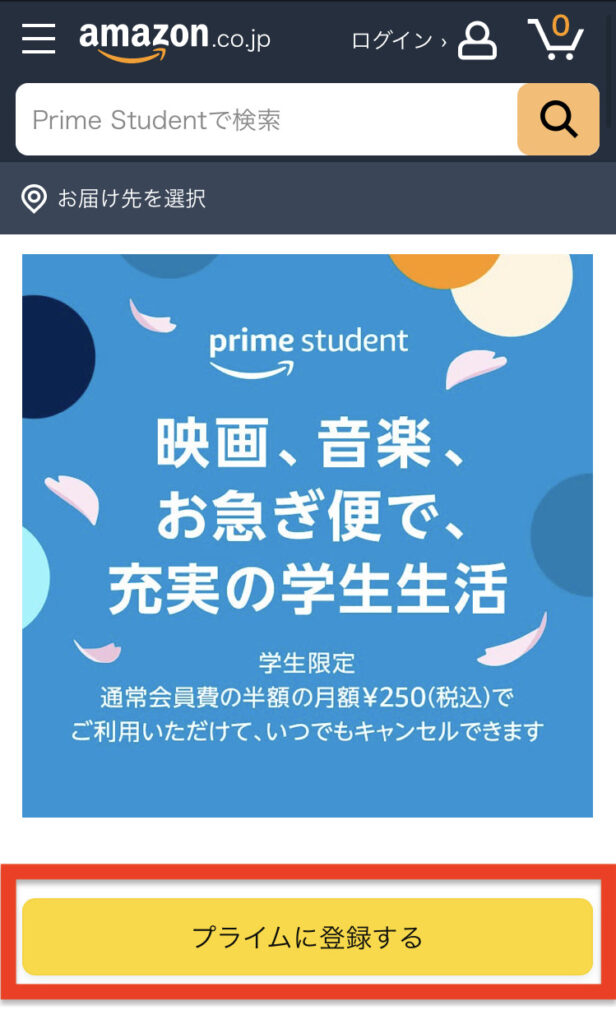
登録ステップ2:Amazonにログインもしくはアカウント作成
「プライムに登録する」ボタンを押すと、情報の入力画面になりますが、Amazonにログインしていない場合、Amazonのログインページになります。
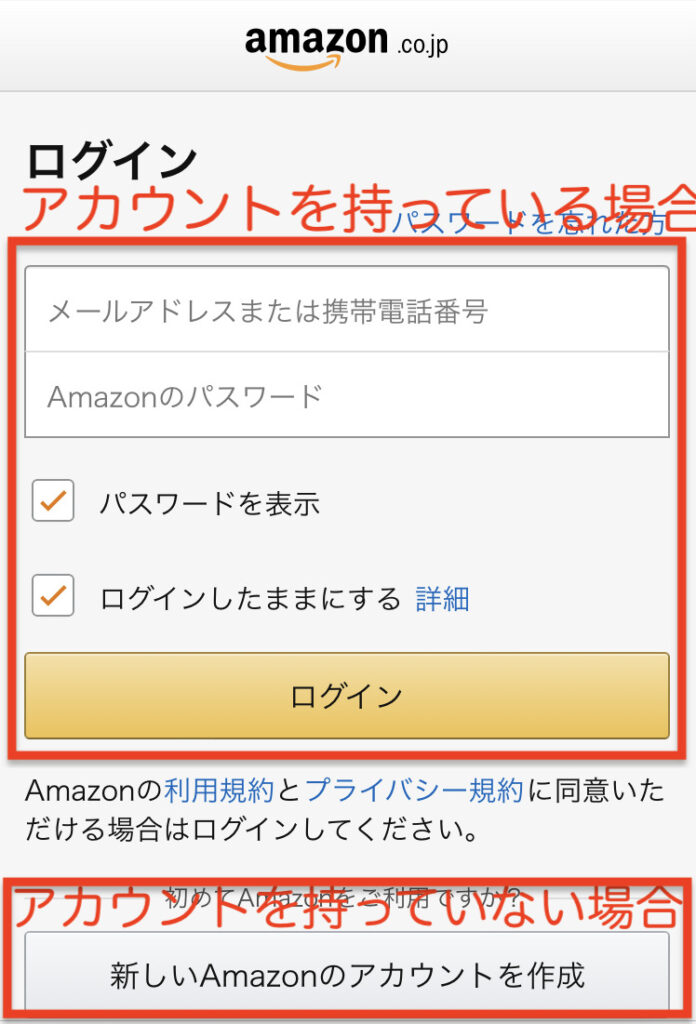
Amazonのアカウントを持っている場合はログインしてください。持っていない場合は、Amazonのアカウントを作りましょう。(Prime Studentを使うので親など他者のアカウントは使えません)
登録ステップ3:学籍番号などの入力
ログインの次は、情報の入力です。入力欄が見切れているので、見えるまで下の写真のようにスクロールします。まだ「6ヶ月の体験期間を試す」は押さないでください。
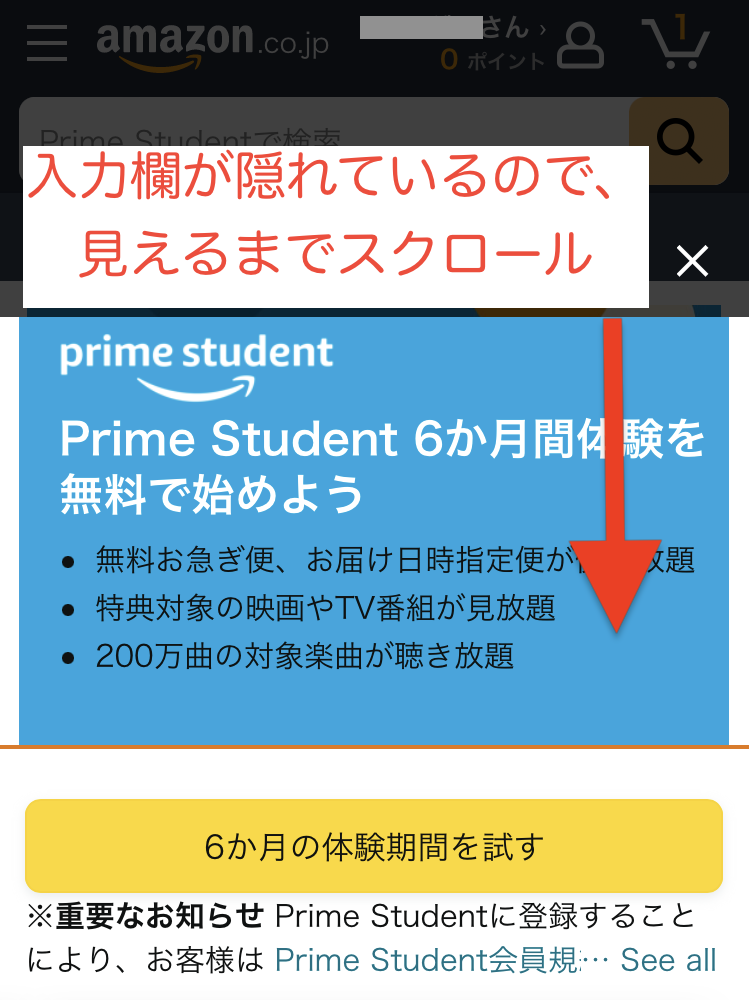
学籍番号もしくは大学のメールアドレスを入力しましょう。基本的には学籍番号を入力すればよいです。
卒業予定年も入力します。2022年入学なら2026年卒業、2021年入学なら2025年卒業ですね。(4年制大学の場合)
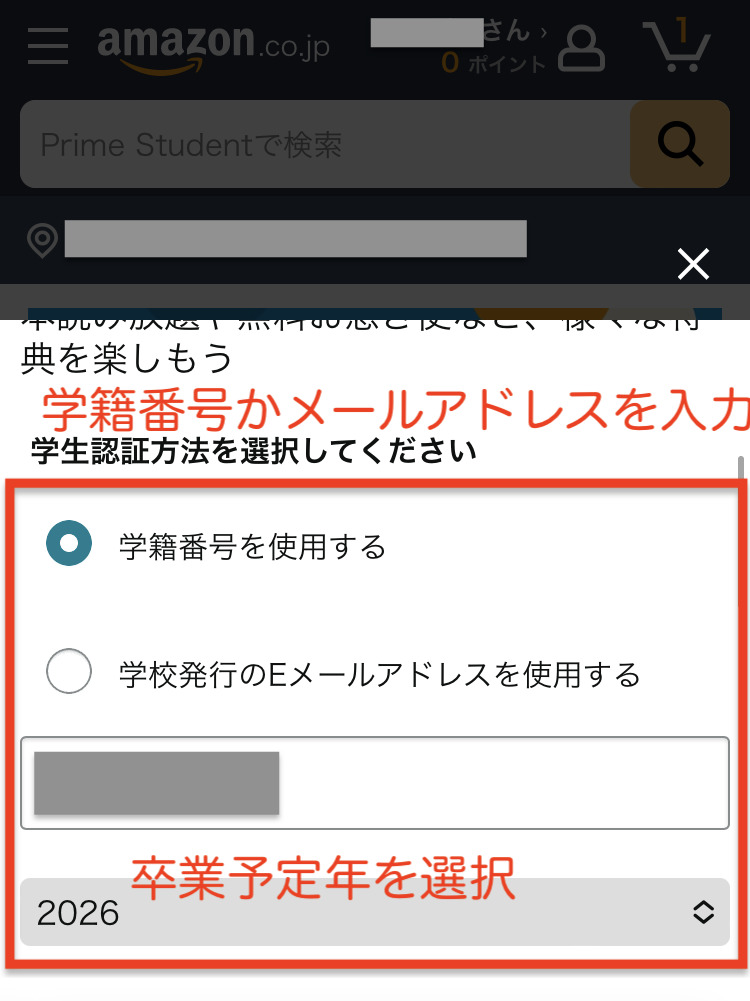
登録ステップ4:支払い方法の設定
あと少しで完了です。支払い方法を設定します。設定できる支払い方法は、
- 携帯決済(docomoやSoftbank、auなどのキャリア決済)
- クレジットカード、デビットカード、プリペイドカード
- Paidy後払いプラン
基本的にはカード番号を入力するのが楽です。既にAmazonのアカウントに支払い方法を設定している場合は、その支払い方法を選びましょう。
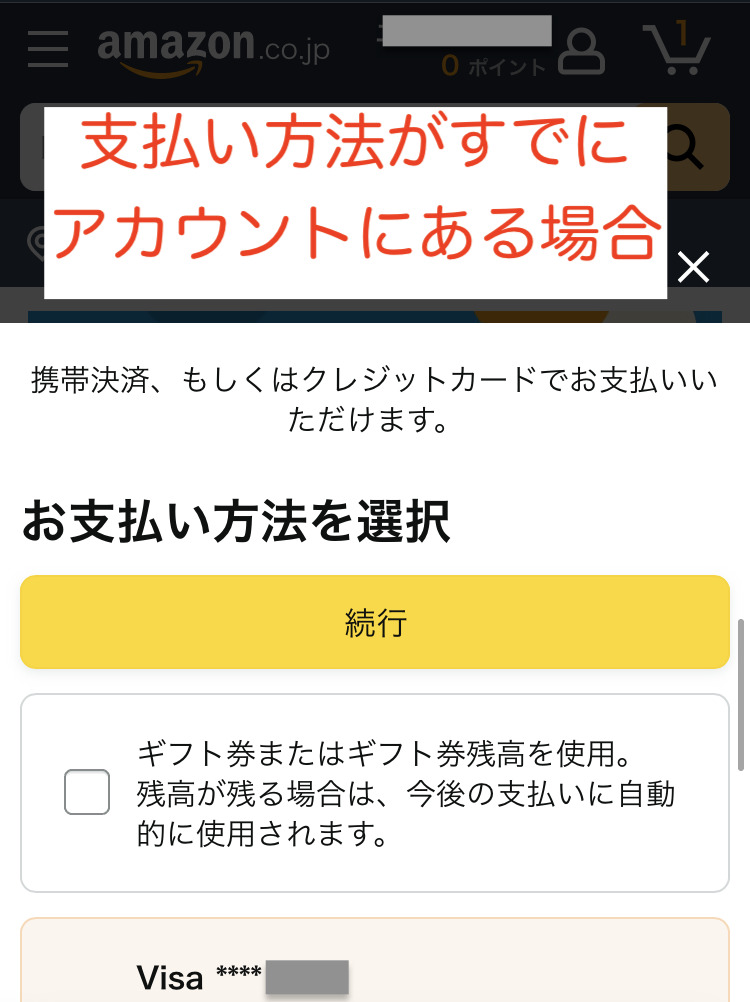
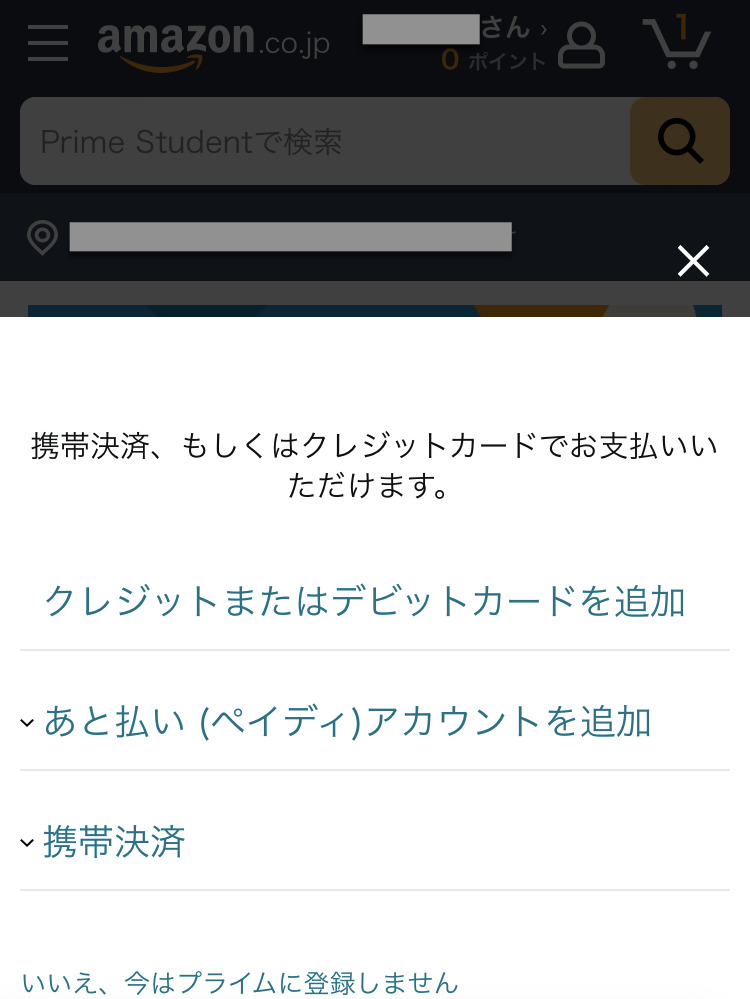
請求先住所も入力します。支払い方法と同様、選択するか新しく入力します。
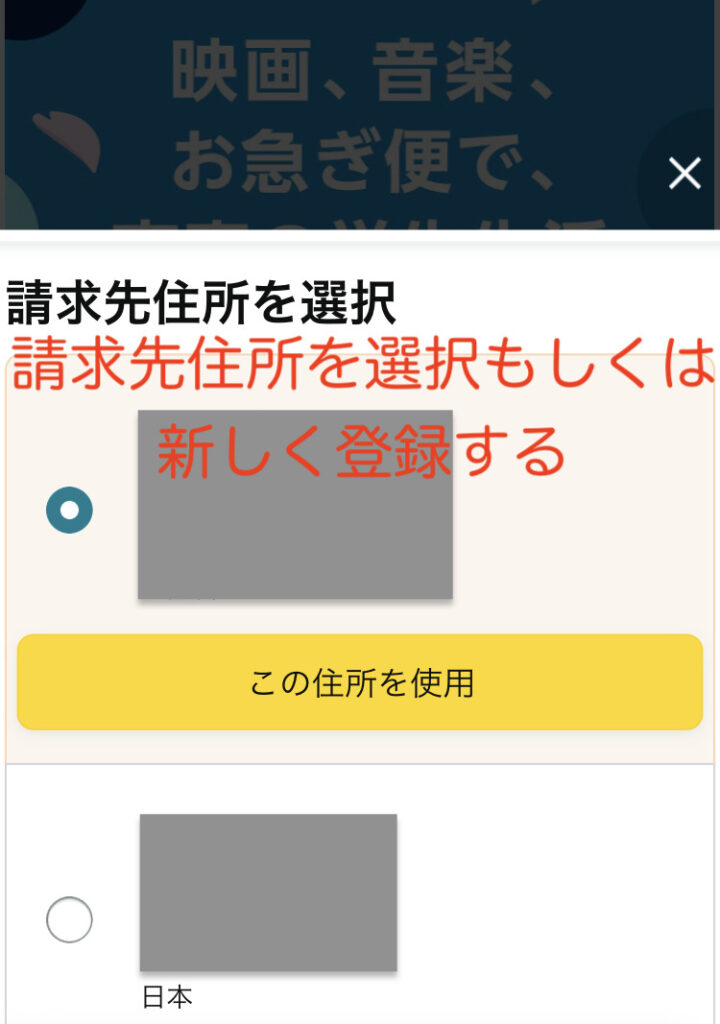
登録ステップ5:「6ヶ月の体験期間を試す」を押して完了
ついにPrime Stundentへの申し込みが完了です!「6ヶ月の体験期間を試す」ボタンを押して申し込んでしまいましょう。
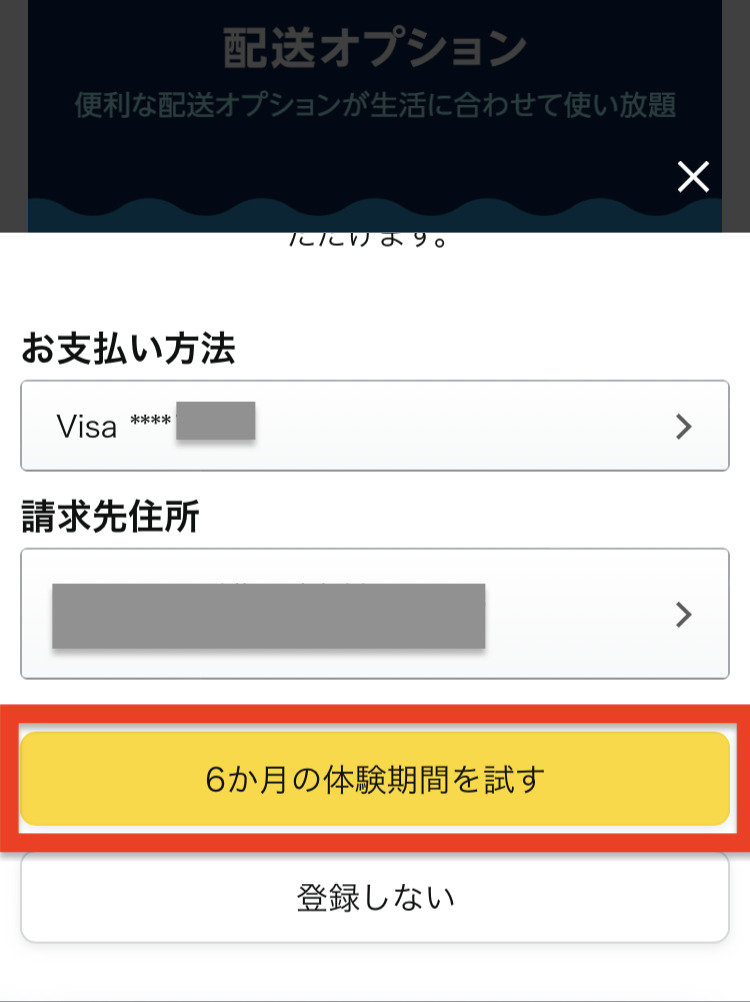
申し込みが完了すると次のような画面になりますが、もしエラーになった場合は、エラーメッセージにしたがって入力した情報を確認してみましょう。
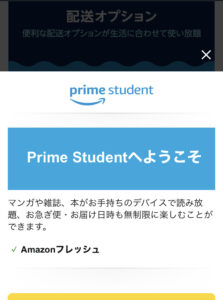
登録方法まとめ:Prime Studentの特典でお得に
Prime Studentに登録できたら、それで終わりではありません。ぜひ、Prime Studentで享受できる豊富な特典を使ってみてください。
特典はこんなにもあります。特に、Amazon Photosは無制限で写真をクラウドに保存できるのでおすすめです。あとは、スマホで通学中や暇な時間にPrime Videoが見れるのも最高ですね。
ぜひ学生にしか使えない特典を最大限に活用して、大学生活を快適に謳歌してください。
Prime Studentに登録するか迷っている方も、無料なのでとりあえずPrime Stundetを使ってみても良いかもしれません。